
К сожалению, даже новейшие версии «Офиса» периодически работают некорректно. Ошибка при открытии Word-файла может возникнуть в самый неожиданный момент, даже если всего пару минут назад вы спокойно работали с документом. И всё бы ничего, но что, если в нём содержится важная и ценная информация? Рассмотрим возможные причины проблемы и способы восстановить такие файлы.

Почему возникает ошибка?
При попытке открыть документ вы увидите на экране оповещение о том, что приложение не может прочитать файл из-за того, что он повреждён. Сразу скажем: это может произойти, даже если вы ничего не делали с документом и работали, как обычно. Как правило, происходит что-то из этого списка:
- В документе содержится большое количество таблиц, рисунков и формул. Ошибка при открытии Word-файла может возникнуть, если по каким-то причинам коды этих элементов были записаны некорректно (проще говоря, программа не может понять, что вообще нужно показывать).
- Проблемы связаны с различными элементами форматирования. Например, с теми, которые был созданы с помощью дополнительных приложений и надстроек на другом компьютере.
- Файл был неправильно сохранён (не в том формате).
Нажав на кнопку «Сведения», вы можете получить более точную информацию — в какой именно точке документа (номера строки и столбца) есть проблемы. Правда, неопытным пользователям это мало чем поможет. Поэтому сразу перейдём к тому, как можно повреждённый текстовый файл открыть.
Как отключить защищенный просмотр в Microsoft Office (Word, Excel…)
Восстановление документа средствами Word
Немногие знают, что в самом текстовом редакторе от «Майкрософт» есть функция исправления повреждённых файлов. Поэтому, если возникает ошибка Word при попытки открытия файла, в первую очередь стоит попробовать восстановить документ стандартными средствами. Что для этого нужно сделать?
- Закройте окно с сообщением об ошибке.
- Запустите «Ворд» из меню «Пуск» или с помощью ярлыка на Рабочем столе.
- Зайдите в меню «Файл» > «Открыть» и найдите через «Проводник» документ, который необходимо восстановить. Обратите внимание, что открывать его не нужно!
- Выделите файл.
- Найдите в нижней части окна, возле кнопки «Открыть», кнопку со стрелкой.
- На экране появится выпадающий список. В данном случае нас интересует пункт «Открыть и восстановить».

Теперь, если всё хорошо, документ откроется и отобразится в стандартном режиме.
Важный нюанс: на экране вы также увидите сообщение о том, что в процессе восстановления в содержимое были внесены некоторые изменения. Нажав на кнопку «Показать исправления», вы увидите список изменённых элементов. Обязательно посмотрите, что исправила программа, чтобы потом уже вручную подкорректировать файл.
Отключить режим защищенного просмотра в MS Office: Word, Excel (2007, 2010, 2013)
Затем необходимо закрыть окно и сохранить восстановленный документ. После этого ошибка при открытии Word-файла перестанет появляться. Но что делать, если получить доступ к документу таким образом не получилось?
Восстановление с помощью конвертера резервных копий
Отлично, если на вашем компьютере установлена эта небольшая утилита. Это значит, что при сохранении документа в памяти также создаётся его резервная копия. И сейчас мы попробуем извлечь неповреждённую версию документа:
- Запустите редактор через меню «Пуск».
- Выберите в меню «Файл» > «Открыть».
- Внизу открывшегося окна будет список «Типы файлов» (слева от кнопки «Отмена»). Нажмите на стрелочку и откройте список всех вариантов.
- Если конвертер установлен, вы увидите строку «Восстановление текста из любого файла (*.*)».
- Выберите этот вариант и ещё раз попробуйте открыть необходимый файл.

Если ошибка при открытии файла Word 2003 (или другой версии) исчезла, документ откроется. Однако при следующем запуске может появиться сообщение «Таблица в документе повреждена». Чтобы исправить это, нужно выделить проблемный фрагмент, а затем выбрать в меню «Таблица» > «Преобразовать» > «Таблицу в текст».
Если даже после этого возникают ошибки, проверьте все таблицы в документе и посмотрите, нет ли в них ячеек и строк, в которых содержится слишком большой текст. Также проблемы могут возникать, если в документе присутствует незавершённая таблица.
Изменение настроек защищённого просмотра
Рассмотрим ещё один вариант. Он может сработать, если программа не открывает файл Word, который был загружен из Интернета. Система автоматически блокирует запуск документов, которые считает потенциально опасными. Отключить защиту можно следующим способом:
- Запустите «Ворд» и перейдите в меню «Файл» > «Параметры».
- В появившемся окне слева расположены основные вкладки. Нам нужен раздел «Центр управления безопасностью».
- В «Центре» перейдите на вкладку «Защищённый просмотр».
- Снимите флажки со всех пунктов, отвечающих за открытие документов в ограниченном режиме.
- Сохраните изменения, перезапустите программу и попробуйте ещё раз открыть файл.

Использовать этот способ нужно с осторожностью, и только в том случае, если вы на 100% уверены в безопасности файла.
Удаление надстроек Microsoft Word
Иногда проблема связана не с конкретным документом, а с программой вообще. На практике ошибка при открытии Word-файла часто возникает из-за установленных надстроек. В данном случае на экране высвечивается сообщение «Прекращена работа программы».
Наша задача — отключить все надстройки, в т. ч. ту, которая вызывает ошибки. Для этого нужно:
- Запустить MS Word. Скорее всего, на экране будет сообщение о том, что во время последнего запуска произошла серьёзная ошибка, и программа предложит запустить редактор в безопасном режиме. Нажимаем «ОК».
- Заходим в меню «Файл» > «Параметры».
- Переходим на вкладку «Надстройки».
- В нижней части окна вы увидите надпись «Управление: Надстройки COM». Нажмите на кнопку «Перейти…» рядом.
- В появившемся окне необходимо поставить флажки напротив всех надстроек, затем нажать «Удалить» и подтвердить действие.
После этого необходимо закрыть программу и ещё раз попробовать открыть проблемный документ.

Восстановление формата
Во многих случаях ошибка при открытии файла Word 2003-2013 связана с неправильным сохранением. Чтобы открыть документ, придётся восстановить правильный формат.
Попробуем перенести рабочую информацию в новый, неповреждённый документ:
Теперь попробуйте открыть документ в «Ворде». Программа выдаст сообщение о том, что он повреждён и предложит восстановить. После этого на экране отобразится содержимое вашего файла.

Ручное редактирование кода
Сразу отметим, что этот вариант подойдёт только продвинутым пользователям, хотя бы с базовыми знаниями HTML. Когда возникает ошибка Word при попытки открытия файла, в сообщении о ней всегда есть информация о том, в какой части документа проблема (номер строчки и столбца). То есть, если попасть в код файла, можно найти и исправить или удалить этот фрагмент. Как это сделать?
- Откройте документ как архив (см. предыдущий пункт).
- Найдите и извлеките файл document.xml.
- Откройте документ в «Блокноте» или Notepad++. Желательно, чтобы текстовый редактор отслеживал позицию курсора — показывал номера строк и столбцов.
- Найдите фрагмент, который вызывает ошибку, и отредактируйте его.
- Загрузите обновлённый document.xml в архив вместо старого файла. После этого откройте документ в Word.
Здесь важно понимать суть проблемы. Чаще всего это неправильный порядок тегов в коде. В крайнем случае можно удалить часть текста.

Восстановление документа с помощью Word Recovery
Помимо средств Office, вы можете использовать специальные программы для исправления текстовых файлов. Они используют собственные алгоритмы извлечения информации, поэтому зачастую могут справиться с задачей гораздо лучше стандартных инструментов. Самые популярные приложения такого типа — R-Word и Magic Word Recovery.

Полезные советы
Перед тем как приступить к исправлению «битого» файла, обязательно сделайте его копию.
Иногда при восстановлении таблицы на экране высвечивается предупреждение, что компьютеру не хватает памяти. В данном случае нужно закрыть все программы, папки и файлы, кроме самого «Ворда».
Источник: fb.ru
Исправлено: не удается открыть файлы в режиме защищенного просмотра.

Microsoft Windows работает без сбоев до тех пор, пока не возникнут ошибки, которые повлияют на производительность пользователя. В последнее время многие пользователи Microsoft Office 365, как сообщается, утверждали, что они не может открывать файлы в защищенном режиме. Хотя ранее открытие и просмотр файлов в защищенном режиме было относительно гладким, и проблема возникла только недавно.
Эта ошибка в основном возникает для файлов Microsoft Word или Microsoft Excel, особенно тех, которые были прикреплены к сообщениям электронной почты Outlook. Из-за этой проблемы пользователям приходится несколько раз принудительно выйти из программы, чтобы получить доступ к файлу. Помня об этой проблеме, мы предложили вам несколько возможных решений, с помощью которых вы можете избавиться от указанной ошибки.
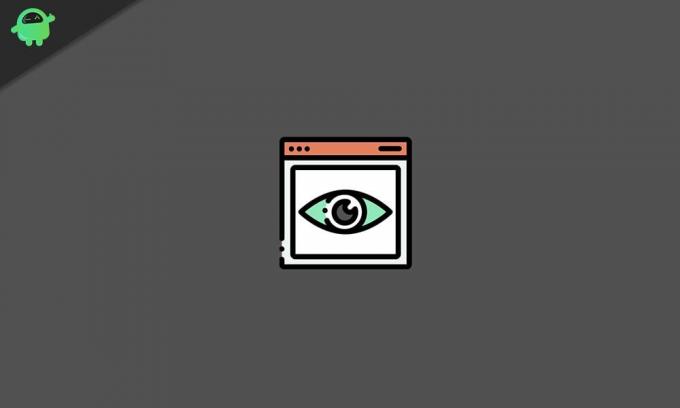
Как исправить ошибку «Не удается открыть файлы в режиме защищенного просмотра»?
Ошибка «Не удается открыть файлы в режиме защищенного просмотра» может возникать по разным причинам, поэтому попробуйте исправления, упомянутые в этой статье ниже, один за другим и выясните, какие из них работают для вас.
ИСПРАВЛЕНИЕ 1. Используйте специальный инструмент для восстановления файлов.:
Ошибка «Не удается открыть файлы в режиме защищенного просмотра» может возникать из-за любой проблемы, связанной с файлом, который вы пытаетесь открыть. Таким образом, первое средство, которое вы должны попробовать, — это использовать специальный инструмент для восстановления ваших файлов. Используйте любой такой инструмент, который может автоматически восстанавливать файлы партиями, чтобы вам не приходилось просматривать их один за другим.
ИСПРАВЛЕНИЕ 2: Отключите настройку защищенного просмотра:
Второе исправление, которое мы придумали, — это отключить настройки защищенного просмотра. Для этого вам необходимо выполнить следующие шаги:
- Перейти к Microsoft Word или Microsoft Excel в вашей системе и откройте приложение.
- Теперь в верхнем левом углу нажмите на Файл а затем в меню левой панели нажмите Параметры.

- Опять же, в меню левой панели нажмите на опцию Центр доверия а затем нажмите кнопку Настройки центра управления безопасностью.
- В окне центра доверия выберите параметр Защищенный просмотр.

- Сейчас снимите все флажки расположен перед Включить защищенный просмотр вариант.
- Наконец, нажмите на ОК а затем выйдите из окна.
- После этого попробуйте открыть файл и проверить, устранена ли указанная ошибка.
ИСПРАВЛЕНИЕ 3. Обновите драйвер DisplayLink.:
Обновление драйвера DisplayLink также может помочь избавиться от ошибки «Не удается открыть файлы в режиме защищенного просмотра». Для этого мы рекомендуем использовать специальное стороннее программное обеспечение.
После завершения обновления DisplayLink вы должны теперь проверить, решена ли указанная проблема.
ИСПРАВЛЕНИЕ 4. Разблокируйте файл Microsoft Word или Excel.:
Когда файл / документ Microsoft Word или Excel заблокирован, пользователь может также получить сообщение об ошибке «Не удается открыть файлы в режиме защищенного просмотра». Следовательно, разблокировка файла может помочь вам в устранении ошибки. Для этого

- Перейти к Панель задач Windows а затем нажмите на Проводник кнопка.
- Теперь откройте папку, в которой отображалась ошибка MS Word / Excel »Не удалось открыть файл в режиме защищенного просмотра ».
- Теперь щелкните правой кнопкой мыши на Документ Word / Excel а затем выберите Характеристики.
- Из окна свойств поставьте галочку расположен перед опцией Разблокировать.
- Теперь выберите Применять кнопку, а затем нажмите ОК.
- После этого проверьте, устранена ли указанная ошибка.
ИСПРАВЛЕНИЕ 5: Отключите аппаратное ускорение графики:
Если ни одно из вышеперечисленных исправлений не помогло, рассмотрите возможность отключения аппаратного ускорения графики. Для этого

- Во-первых, откройте Word или Excel.
- Перейдите в верхний левый угол и нажмите Файл.
- Теперь в меню левой панели нажмите Параметры.
- Нажми на Передовой параметр в меню левой панели.
- Сейчас поставьте галочку расположен перед опцией Отключить аппаратное ускорение графики.
- Наконец, нажмите на ОК и закройте окно.
- Наконец, откройте файл с помощью значка «Не удается открыть файлы в режиме защищенного просмотра»И проверьте, решена ли проблема.
Пользователи при попытке открыть файл в режиме защищенного просмотра сообщают о непредвиденной ошибке. Ошибка с сообщением «Не удалось открыть файл в режиме защищенного просмотра» отображалась при открытии файла Microsoft office, а затем не позволяла пользователям получить к нему доступ. Следовательно, в этой статье мы постарались предоставить всю информацию, которая поможет вам исправить указанную ошибку.
Это были все возможные исправления, которые могут помочь вам избавиться от ошибки «Не удается открыть файлы в режиме защищенного просмотра». Все исправления, как упоминалось выше, устали и протестированы и успешно помогли пользователям, которые часто сталкивались с ошибкой. Мы надеемся, что вы найдете все это полезным и актуальным. Если у вас есть какие-либо вопросы или отзывы, напишите комментарий в поле для комментариев ниже.
Рекламные объявления Microsoft Surface Pro 4 2015 года — это планшетное устройство под управлением Windows 10 с процессором Intel Core M3…
Рекламные объявления Системные уведомления Windows, также известные как «Баннеры уведомлений», очень полезны для получения уведомлений о…
Регистрация службы рекламных объявлений отсутствует или повреждена. Ошибка является распространенной ошибкой в Windows 10, и это означает.
Источник: concentraweb.com
Blog of Khlebalin Dmitriy
Excel/Word 2019 зависает на «Открытые в режиме защищенного просмотра».
Не часто, но приходится иногда столкнуться.

Причём вроде как можно отключить галками защищённый просмотр: Файл — Параметры — Центр управления безопасностью — Параметры центра управления безопасностью — Защищённый просмотр

Но это не спасает ситуацию, всё равно не открывается.
Решается так: Файл — Параметры — Центр управления безопасностью — Параметры центра управления безопасностью — Надёжные расположения — Добавить новое расположение — И добавить тот диск, с которого пытаетесь открыть файл C: и ставим галку Доверять всем вложенным папкам

Всем хорошей работы.
Share this:
Понравилось это:
Нравится Загрузка.
Sorry, the comment form is closed at this time.
О сайте

Записки из мира IT…
В этом блоге, я пишу заметки о своей, как повседневной жизни, так и жизни и работе в сфере IT технологий. Собираю интересные ссылки, выражаю свои мысли и прочее… В основном посты посвящены, Управленческим моментам и решениям, различным продуктам Microsoft и VMWare, которые я эксплуатирую многие годы, Nix, MacOS, сетке, и другим интересным вопросам и задачам, с которыми приходится ежедневно сталкиваться и иметь дело. Здесь приведены не только мои посты, но и посты, которые были найдены мною на безграничных просторах интернета. Все написанное здесь, было проделано мною или моими коллегами при моем непосредственном участии на виртуальных машинах или в продакшин среде, о чем свидетельствуют комментарии в текстах. Всем удачи в работе.
Календарь:
| 1 | 2 | 3 | 4 | 5 | 6 | |
| 7 | 8 | 9 | 10 | 11 | 12 | 13 |
| 14 | 15 | 16 | 17 | 18 | 19 | 20 |
| 21 | 22 | 23 | 24 | 25 | 26 | 27 |
| 28 | 29 | 30 |
Тяни за ярлык:
Blogroll
- About Freebsd
- antiCisco
- Blog Terence Luk (IT)
- bsd_blog (nix)
- Блог Алексея Богомолова (exchange)
- Блог Антона Шешко (интересно о Cisco)
- Блог Игоря Романовского
- Блог Илгиза Мамышева (Lync Server 2010)
- Блог Ильи Сазонова
- Блог Олега Крылова
- Блог Сергея Доли (это интересно).
- Блог Станислава Булдакова
- Блог Юрия Лебедева
- Все о сети…
- Все об iPhone
- Доступно про сети…
- Интересно о проектах
- Интересно про ASA.
- Интересно про ИТ инфраструктуру
- Интересно про Тайланд
- Интересно Microtiksoft)
- oszone.net
- technet.microsoft.com
- tury.ru (travels)
- winitpro(Профессионально о винде)
Топ кликов
- baduser.info/?p=1075
- spb.shop.megafon.ru/modem…
- ghisler.com/plugins.htm
- ciscotips.ru/vrf
- answers.microsoft.com/ru-…
- khlebalin.files.wordpress…
- download.sysinternals.com…
- pariswells.com/blog/resea…
- technet.microsoft.com/en-…
- khlebalin.files.wordpress…
Мета ссылки:
Рубрики:
- about soft (82)
- antiviruses (37)
- внимание ЛОХОТРОН… (3)
- готовим дома (17)
- заметки (170)
- импортозамещение (6)
- как я отдыхал… (107)
- мои воспоминания… (3)
- мои мысли… (14)
- мониторинг и аудит систем (4)
- неопознанное (46)
- про работу (8)
- english together (7)
- hardware (53)
- intro (2)
- it management/itil/itsm (4)
- linux and unix servers (63)
- mac os desktop (18)
- mobile phones smart watches (121)
- ms exchange mail server 2003 (18)
- ms exchange mail server 2007 (35)
- ms exchange mail server 2010 (52)
- ms exchange mail server 2013 (1)
- ms exchange mail server 2016 (11)
- ms exchange mail server 2019 (17)
- ms isa server 2004 (16)
- ms isa server 2006 (23)
- ms office 2003/2007/2010/2013/365 (54)
- ms project and sharepoint servers (23)
- ms sql 2000/2005/2008/2012/2014 (5)
- ms tmg server 2010 (isa 2010) (7)
- ms windows 10 desktop (25)
- ms windows 11 desktop (2)
- ms windows 7 desktop (35)
- ms windows 8/8.1 (19)
- ms windows server 2003 (29)
- ms windows server 2008 (55)
- ms windows server 2012 (9)
- ms windows server 2016 (23)
- ms windows server 2019 (5)
- ms windows server 2022 (1)
- ms windows vista desktop (5)
- ms windows xp desktop (22)
- network and wi-fi: cisco, mikrotik, huawei, tp-link, d-link, zyxel и другое… (144)
- синематограф (850)
- сertifications (35)
- тренируемся дома (58)
- фотоприколы… (524)
- phone, web-conference servers and tools (11)
- r-Keeper, storeHouse, iiKO, KKC, 1C общепит (1)
- scripts width:48px;»>

English together. In… к записи English together. Phrasal verb… 
English together. In… к записи English together. Sequence of… 
English together. Ph… к записи English together. Sequence of… 
English together. Co… к записи English together. Movies (part… SadButTrue к записи С наступающим праздником Велик… Top posts:
- Как скачать аудио файл с сайта, где такой возможности нет.
- Как определить имя компьютера со снятого жесткого диска?
- Установка SSL сертификата Exchange 2019.
- Детально про настройки Wi-fi на Mikrotik. Как правильно выбрать канал Wi-fi на Mikrotik?
- Не работают формулы при протяжках в ячейках Excel.
Блог посетили:
- 1 747 826 человек
Источник: khlebalin.wordpress.com